PR
X
キーワードサーチ
▼キーワード検索
フリーページ
結晶構造模型の作り方

面心立方格子

体心立方格子

塩化セシウムCsCl斜め切りの詳しい作り方

体心立方格子斜め切り詳しい作り方
分子模型の作り方

ミニベンゼン8千万倍の作り方

2億倍分子模型の基本:H2O,CO2,NH3,CH4を作る

2億倍シクロヘキサンを作る・そのコツ

材料の入手:発泡スチロール球

発泡スチロール球の塗装

置換基入替え磁石付きベンゼンの作り方

置換基入替え磁石付き炭化水素基・水酸基の作り方

黒鉛2億倍の作り方
模型作りの道具

2億倍分子模型定規(1400円)

ニクロム線アクリル板曲げ機(キット300円)
販売中の結晶格子・分子模型

有機化合物2億倍フルキットの部分販売

金属とイオン結晶格子・分子模型
安価な生徒実験用機器

733円電池式速度可変スターラー

380円超小型スターラー

1500円で作る定電流電源(ファラデーの法則実験)
サイド自由欄
楽天プロフィールをフォローしていただくと
ブログの更新がすぐわかります
[問い合わせ] benzeneya☆yahoo.co.jp
☆→@
分子と人間 (SAライブラリー) [ ピーター・W.アトキンス ]
身近な分子たち 空気・植物・食物のもと
ブログの更新がすぐわかります
[問い合わせ] benzeneya☆yahoo.co.jp
☆→@
分子と人間 (SAライブラリー) [ ピーター・W.アトキンス ]
身近な分子たち 空気・植物・食物のもと
![[商品価格に関しましては、リンクが作成された時点と現時点で情報が変更されている場合がございます。] [商品価格に関しましては、リンクが作成された時点と現時点で情報が変更されている場合がございます。]](https://hbb.afl.rakuten.co.jp/hgb/15d15eb9.827daec8.15d15eba.0eddb21e/?me_id=1313796&item_id=10000071&m=https%3A%2F%2Fthumbnail.image.rakuten.co.jp%2F%400_mall%2Fkin-kyoto%2Fcabinet%2F04499399%2Facl_2_450_600.jpg%3F_ex%3D80x80&pc=https%3A%2F%2Fthumbnail.image.rakuten.co.jp%2F%400_mall%2Fkin-kyoto%2Fcabinet%2F04499399%2Facl_2_450_600.jpg%3F_ex%3D128x128&s=128x128&t=picttext)
|
アクリル 板 2mm厚 450×600mm アクリル アクリル板 プラスチック 透明 窓 パーテーション 棚 戸 扉 建具 コレクションケース ボード コレクションラック フィギュア ケース ガラス
|
結晶模型表面はアクリル板をカットして作ります
カレンダー
コメント新着
テーマ: 自由な研究、観察、実験、工作♪(392)
カテゴリ: コンピューター
CO2モニターができました。

11x3.5x1.2cmのケースに収めました。
ケースは2mmのアクリル板をレーザーカットして作りました。
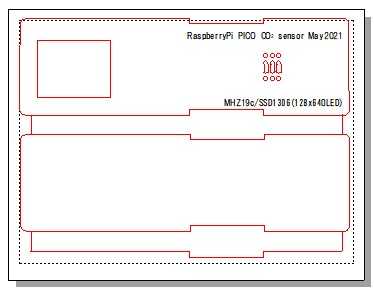
①ハードウエア
ラズパイpicoとの配線は以下のようにしました。
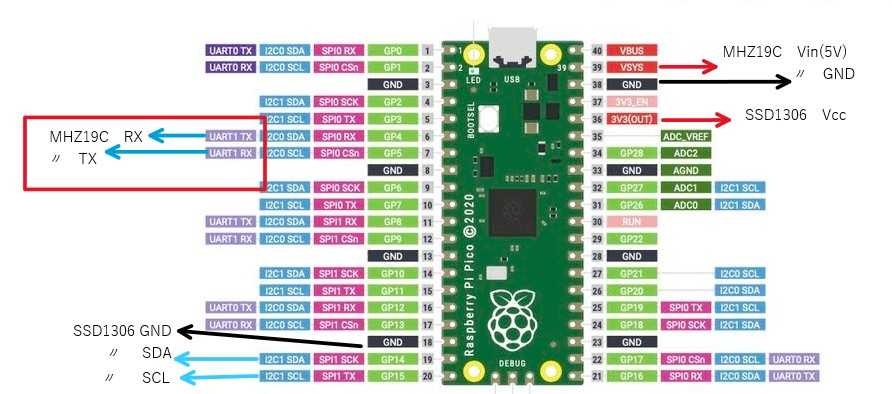
ここで、
MHZ-19CのRXにPICOのUART-TX、
MHZ-19CのTXにPICOのUART-RX、をつなぎます。
実は逆につないで、動作せず。しばらく悩んだ。
②ラズパイPICOのコーディング
MicroPythonで組んであります。
ラズパイPICOを初期化して(やり方はYouTubeやWEBで検索してください)
USB経由でWindowsのThonnyからコーディングします。
PICO内の不揮発メモリーに2つのコードを保存します。
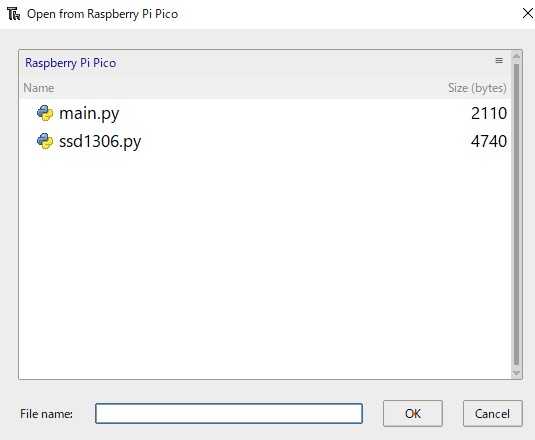
必要なものは、
ssd1306.py:OLED用ドライバーです。
main.py:CO2センサーからデータを取り、表示するコードです。
ssd1306.pyはThonnyの”ツール”→”Manage packges...”から検索してダウンロードします。

右上、[Serch on PyPi]をクリックすると
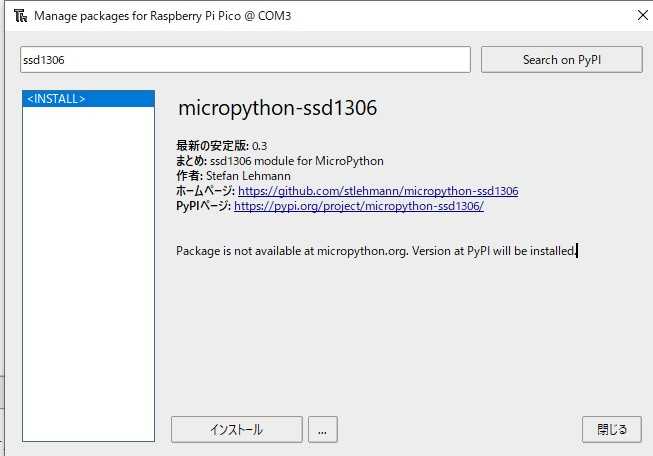
"micropyton-ssd1306"があたりますので、[インストール]を押して
RaspberryPICOに保存します。
main.pyは以下です。
###############################################################
# SSD1306 OLED Display I2C Tests with the Raspberry Pi Pico
# 2021/5/7 by BenzennYa
# ssd1306 package from
# https://github.com/raspberrypi/pico-micropython-examples/tree/master/i2c/1306oled
# Raspberry Pi PicoでCO2濃度を測定する by Qiita@SamAkada
# https://qiita.com/SamAkada/items/f9bbd8f777d8aa7fc6d9
################################################################
#
from machine import Pin, I2C
from ssd1306 import SSD1306_I2C
import utime
#
pix_res_x = 128 # SSD1306 horizontal resolution
pix_res_y = 64 # SSD1306 vertical resolution
i2c_dev = I2C(1,scl=Pin(15),sda=Pin(14),freq=400000) # start I2C on I2C1 (GPIO 26/27)
i2c_addr = [hex(ii) for ii in i2c_dev.scan()] # get I2C address in hex format
oled = SSD1306_I2C(pix_res_x, pix_res_y, i2c_dev) # oled controller
#----画面表示---
oled.fill(0) #OLEDの表示を消す
oled.text("CO2: ppm",20,0) #数値表示用の固定文
oled.line(0,10,0,64,1) #グラフ軸
oled.text("1K",2,40,1)
oled.text("2K",2,15,1)
oled.show()
#
gx=0 # グラフx軸初期化
mhz19c=machine.UART(1,baudrate=9600) # UART
#----CO2数値とグラフの表示---
while True:
for gx in range(98):
data=bytearray([0xff, 0x01, 0x86, 0x00, 0x00, 0x00, 0x00, 0x00, 0x79])
mhz19c.write(data)
mhz19c.readinto(data,len(data))
co2=data[2]*256+data[3]
print(str(co2)+'ppm')
oled.text(str(co2),60,1)
oled.show()
utime.sleep(1) # 時間をおいて
# CO2数値を消去
for v in range(8):
oled.line(60,v,100,v,0)
oled.show()
#
if co2 > 2200:
co2 = 2200
oled.line(gx+20,64,gx+20,64-int(co2/50),1) # 棒グラフを書く
oled.line(gx+21,64,gx+21,15,0) # 一つ先の棒グラフを消す
oled.show() #oled show
#横軸97picselで先頭に戻す
if gx == 97:
oled.line(20,64,20,15,0) #先頭の棒グラフを消す
gx=0
#-----------
それぞれ、コメントを入れてありますので参考にしてください。
なお、
utime.sleep(1) # 時間をおいて
で、1秒間隔で測定表示していますが、
10秒~60秒;utime.sleep(10)やutime.sleep(60)
くらいが実用的だと思います。
③その他
電源(USBを差し込む)を入れるとmain.pyは自動的に動きます。
MHZ-19Cは、補正をかけることができるのですが、
動作しなくなったら怖いので、そのまま使っています。
換気の良い室内で470ppmですので、目安としてはいいと思います。
また、
電源投入時はおかしなデータが出力されます。
1分ほど待つと、確からしいデータが出てきますのでしばらく待つといいでしょう。
以上です。
お気に入りの記事を「いいね!」で応援しよう
Re:ラズベリーパイpicoでCO2測定(4)フリスクサイズのCO2モニター(05/07)
通りすがり さん
Re:ラズベリーパイpicoでCO2測定(4)フリスクサイズのCO2モニター(05/07)
【毎日開催】
15記事にいいね!で1ポイント
10秒滞在
いいね!
--
/
--
© Rakuten Group, Inc.




![[商品価格に関しましては、リンクが作成された時点と現時点で情報が変更されている場合がございます。] [商品価格に関しましては、リンクが作成された時点と現時点で情報が変更されている場合がございます。]](https://hbb.afl.rakuten.co.jp/hgb/15d44903.82c9af6a.15d44904.4dd050e5/?me_id=1278256&item_id=11652305&m=https%3A%2F%2Fthumbnail.image.rakuten.co.jp%2F%400_mall%2Frakutenkobo-ebooks%2Fcabinet%2F9056%2F2000000219056.jpg%3F_ex%3D80x80&pc=https%3A%2F%2Fthumbnail.image.rakuten.co.jp%2F%400_mall%2Frakutenkobo-ebooks%2Fcabinet%2F9056%2F2000000219056.jpg%3F_ex%3D128x128&s=128x128&t=picttext)






